
- Autor John Day [email protected].
- Public 2024-01-30 11:39.
- Última modificação 2025-01-23 15:03.

Hoje tenho outro projeto para você - um contador de display de 7 segmentos de 1 dígito. É um pequeno projeto divertido que conta de 0 a 9 e depois volta a partir de 0. Você pode apenas usá-lo como um tutorial geral sobre como usar esse tipo popular de exibição. As peças para esta construção foram fornecidas por Kuman, você pode encontrá-las em seu kit Arduino UNO.
Etapa 1: peças necessárias

- Placa Arduino UNO
- Cabo USB
- Mini breadboard
- Display de 1 dígito e 7 segmentos
- 10 x fios de jumper
Você poderá comprar os componentes que usei no allchips.ai
A loja estará pronta no final de janeiro. Fique ligado
Etapa 2: Conectando o monitor


Conecte a tela na placa de ensaio. Você notou que ele tem 10 pinos. Agora precisamos conectá-los.
Comece a contar a partir do canto inferior esquerdo e conecte o 3º pino ao 8º. Depois de chegar ao quinto, continue contando os pinos superiores da direita para a esquerda. Agora, você deve conectar o pino 8 ao Arduino GND (-)
Comece conectando os outros pinos - de 1 a 10, pulando 3 e 8, e comece do pino digital 2 do Arduino até o 9.
Etapa 3: enviando o código
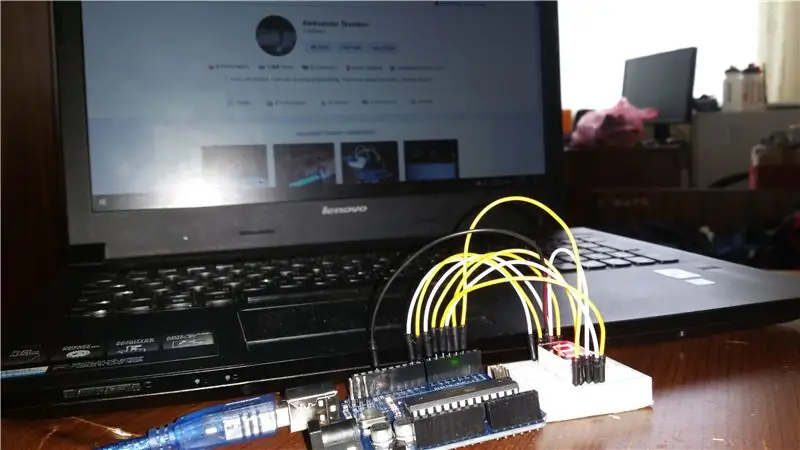

Conecte o Arduino ao seu PC. Você pode encontrar o código aqui. Comentei algumas das linhas, para que você possa entender como o código funciona. Sinta-se à vontade para modificar o código de acordo com sua preferência. Se você tiver alguma dúvida, pergunte nos comentários.
Aqui está um vídeo apresentando o projeto:
Recomendado:
Digital Ludo Dice com Arduino Projeto de exibição de 7 segmentos: 3 etapas

Ludo Dice digital com projeto de exibição de 7 segmentos Arduino: Neste projeto, a exibição de 7 segmentos é usada para exibir um número de 1 a 6 aleatoriamente sempre que pressionamos o botão. Este é um dos projetos mais legais que todo mundo gosta de fazer. Para aprender a trabalhar com display de 7 segmentos clique aqui: -7 segme
Controlando a exibição de sete segmentos usando Arduino e o registrador de deslocamento 74HC595: 6 etapas

Controlando a exibição de sete segmentos usando Arduino e o registrador de deslocamento 74HC595: Ei, e aí, pessoal! Akarsh aqui da CETech. Monitores de sete segmentos são bons de se olhar e são sempre uma ferramenta útil para exibir dados na forma de dígitos, mas há uma desvantagem neles que é que quando controlamos um monitor de sete segmentos na reali
Contador de exibição de 7 segmentos com registro de deslocamento: 3 etapas

Contador de exibição de 7 segmentos com registrador de deslocamento: Este é o projeto perfeito para iniciantes se você está aprendendo a usar um registrador de deslocamento e como ele funciona com o código. Além disso, este projeto é um ótimo começo se você é novo no display de 7 segmentos. Antes de começar este projeto, certifique-se de p
Contador de exibição de 7 segmentos múltiplos com microcontrolador CloudX: 4 etapas

Contador de exibição de vários 7 segmentos com microcontrolador CloudX: Este projeto explica como exibir dados em dois segmentos de 7 usando o microcontrolador CloudX
Temperatura de exibição no módulo de exibição de LED P10 usando Arduino: 3 etapas (com imagens)

Exibir temperatura no módulo P10 LED Display usando Arduino: No tutorial anterior foi dito como exibir texto no módulo Dot Matrix LED Display P10 usando Arduino e conector DMD, que você pode verificar aqui. Neste tutorial, daremos um tutorial de projeto simples, utilizando o módulo P10 como meio de exibição
